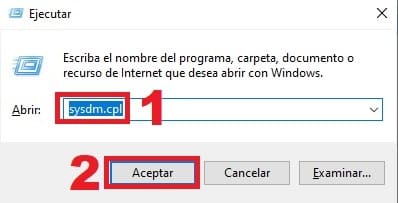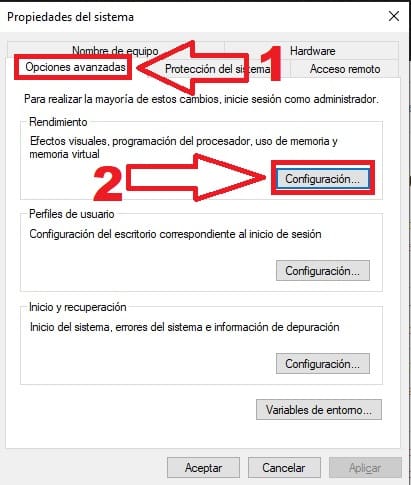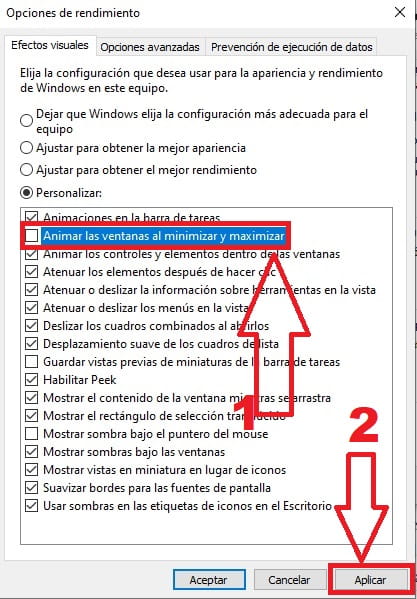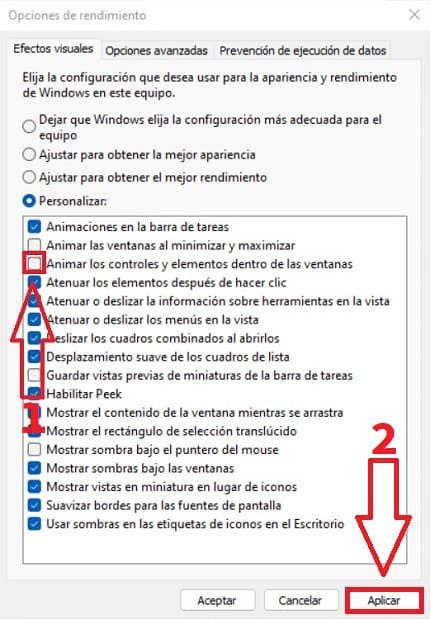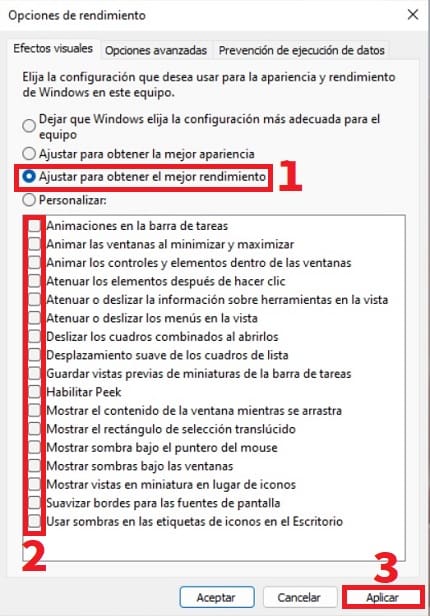¿Tu PC va lento y tarda mucho en arrancar?, pues existen trucos para optimizar Windows como por ejemplo desactivar Skype en el arranque, desactivar la transparencia o habilitar el inicio rápido. Sin embargo, es necesario que sepas que uno de los efectos que más consumen RAM y CPU son las animaciones de ventanas por lo que sería conveniente saber como quitarlas. Es por ello que hoy en TutoWin10 te enseñaremos como desactivarlas por completo en Windows 11.
Tabla De Contenidos
- 1 Como Quitar Animación De Ventanas En Windows 11 Paso A Paso 2024
- 2 Desactivar Animaciones Al Minimizar y Maximizar Ventanas En Windows 11 Fácil y Rápido 2024
- 3 Evitar Efectos Animado Al Maximizar Y Minimizar En Win 11 2024
- 4 Desactivar Animaciones De Los Controles Y Elementos Dentro De Las Ventanas Windows 11 2024
- 5 Desactivar Todas Las Animaciones Para Mejorar El Rendimiento De Windows 11 2024
Como Quitar Animación De Ventanas En Windows 11 Paso A Paso 2024
Para eliminar los efectos de ventanas en Windows 11 el primer paso que debemos de seguir es abrir ejecutar usando el siguiente atajo rápido de teclado:
- Windows + R.
Una vez abierta la ventana deberemos de escribir el siguiente comando:
- Escribimos sin comillas «sysdm.cpl».
- Le damos a «Aceptar».
De esta forma tendremos acceso al apartado «Propiedades del Sistema» en el que deberemos de seguir estas indicaciones:
- Entramos en «Opciones Avanzadas».
- En el apartado «Rendimiento» entramos en «Configuración».
Desactivar Animaciones Al Minimizar y Maximizar Ventanas En Windows 11 Fácil y Rápido 2024
En «Efectos Visuales» deberemos de marcar «Personalizar» y haremos lo siguiente:
- Desactivamos la casilla que dice «Animar las Ventanas al Minimizar y Maximizar».
- Le damos a «Aplicar».
Evitar Efectos Animado Al Maximizar Y Minimizar En Win 11 2024
De esta manera cada vez que queramos minimizar o maximizar un programa veremos como los efectos de movimiento de ventanas han desaparecido por completo en Windows 11.
Desactivar esta opción hará que el PC funcione más fluido si tiene poca RAM y poca potencia ya que desactivar las animaciones que trae por defecto Windows hace que se consuman menos recursos del ordenador.
Desactivar Animaciones De Los Controles Y Elementos Dentro De Las Ventanas Windows 11 2024
Del mismo modo si queremos mejorar aún más el rendimiento podremos desactivar la casilla de «Animar los Controles y Elementos Dentro de las Ventanas». Para llevarlo a cabo deberemos de:
- Desmarcar su casilla correspondiente.
- Le damos a «Aplicar» los cambios.
Desactivar Todas Las Animaciones Para Mejorar El Rendimiento De Windows 11 2024
Por último, para acelerar al máximo Windows podremos desactivar todas las animaciones para mejorar el rendimiento. Para hacerlo deberemos de seguir estos pasos:
- Seleccionamos «Ajustar para Obtener el Mejor Rendimiento».
- Veremos como todas las casillas se desmarcan por completo.
- Le damos a «Aplicar».
No olvides que tienes a tu disposición los comentarios por si quieres expresar alguna duda. Me gustaría recordarte también que tienes a tu disposición los distintos botones de redes sociales para compartir este contenido con otras personas.. ¡Muchas gracias por todo!.